| Oracle® Fusion Middleware Oracle WebCenter Portal開発者ガイド 11g リリース1 (11.1.1.7.0) B72084-02 |
|
 前 |
 次 |
| Oracle® Fusion Middleware Oracle WebCenter Portal開発者ガイド 11g リリース1 (11.1.1.7.0) B72084-02 |
|
 前 |
 次 |
この章では、設計時に、WebCenter Portal: Frameworkアプリケーションにお知らせサービスを統合する方法について説明します。お知らせの管理および組込みの詳細は、次を参照してください。
『Oracle Fusion Middleware Oracle WebCenter Portal管理者ガイド』のお知らせおよびディスカッション・サービスの管理に関する項
『Oracle Fusion Middleware Oracle WebCenter Portal: Spacesユーザーズ・ガイド』のお知らせサービスの使用に関する項
この章には次の項が含まれます:
お知らせサービスを使用すると、アプリケーションのページでお知らせを作成して公開できます。お知らせにアクセスすることで、コミュニティへの参加、問題の解決および知識の共有が促進されます。
リンク・サービスを使用して、イベントやディスカッションなどの他のサービスにお知らせをリンクできます。たとえば、会社が新製品をお知らせするものとすると、見込み客が他の顧客に製品について質問できるディスカッション・フォーラムに直接お知らせをリンクしたり、インスタント・メッセンジャにリンクして製品を購入するためにカスタマ・サービスの担当者と直接話したりできます。
お知らせはフォーラムレベルのお知らせとして表示することも、全体的なお知らせ(つまり、フォーラムに特定しないシステムのお知らせ)として表示することもできます。
この項には次のサブセクションが含まれます:
お知らせサービスでは、次の操作を実行できます。
お知らせの作成。
既存のお知らせの編集および削除。
お知らせのメール。
お知らせビューのパーソナライズ。すべてのお知らせを表示するか、当日、今週、または今月送信されたお知らせのみを表示するかを選択できます。さらに、将来のお知らせ、アクティブなお知らせ、または期限切れのお知らせを表示することもできます。
お知らせの管理。将来の日付でのお知らせの発行や、特定の日付での自動期限切れの指定など。
お知らせサービスは、アクティビティ・ストリーム、RSS、インスタント・メッセージ、プレゼンスなどのWebCenter Portal内の他の多数のサービスと統合されるため、イベントやディスカッションなどの他のサービスにお知らせをリンクできます。たとえば、会社が新製品をお知らせするものとします。お知らせから直接見込み客が他の顧客に製品について質問できるディスカッション・フォーラムへリンクしたり、インスタント・メッセンジャにリンクして製品についてカスタマ・サービスの担当者とチャットしたりできます。WebCenter Portalライブ検索ではお知らせのタイトルを検索でき、Oracle Secure Enterprise Searchではお知らせのタイトルとテキストを検索できます。
お知らせサービスには、ディスカッション・サーバーが必要です。Oracle Fusion Middlewareに含まれるディスカッション・サーバーをインストールして構成する必要があります。
|
関連項目: Oracle Fusion Middleware Oracle WebCenter Portalインストレーション・ガイド |
実行時に、作成権限が付与されているユーザーはお知らせを投稿でき、表示権限を持つユーザーはすべてこれらのお知らせを表示できます。たとえば、アプリケーション管理者は、このサービスを使用して、新機能の可用性やメンテナンスのための一時的なアプリケーションのシャットダウン計画を知らせることができます。
図32-1は、実行時のお知らせの例を示しています。
お知らせマネージャでお知らせを表示する場合は、お知らせタスク・フローがFrameworkアプリケーションに追加されていることを確認してください。その後で、アプリケーションにログインして、お知らせタスク・フローの「お知らせマネージャのオープン」アイコンをクリックします(図32-2)。
|
注意: ユーザーが必要な権限を持っていない場合は、「お知らせマネージャのオープン」アイコンは表示されません。 |
図32-3は、お知らせマネージャ内のお知らせの例を示しています。
Frameworkアプリケーションのアプリケーション管理者は、ページ上のお知らせの表示を制御する「作成」、「RSS」および「リフレッシュ」アイコンと、「表示」ドロップダウン・リストを提供するお知らせマネージャにアクセスできます。リスト内のお知らせごとに、「編集」、「削除」、「メール」および「リンク」アイコンを使用できます。
ユーザーがページに対してどのような権限を持っていて、アプリケーションにWebCenter Portalの必要なサービスが構成されているかどうかに応じて、お知らせマネージャのオプションの一部はユーザーに表示されないことがあります。たとえば、「削除」アイコンは、管理権限を持つユーザーにのみ表示されます。
実行時のサービスの詳細は、『Oracle Fusion Middleware Oracle WebCenter Portal: Spacesユーザーズ・ガイド』を参照してください。
この項では、このサービスをアプリケーションに追加するために必要な手順について説明します。次のサブセクションが含まれます:
お知らせサービスを利用するには、アプリケーションからディスカッション・サーバーへの接続を作成しておく必要があります。これを実行するには、ディスカッション・サーバーの接続情報が必要になります。
お知らせサービスでは、ディスカッション・サーバーへのディスカッション・フォーラム接続が必要です。ディスカッション・フォーラムの接続を追加登録することはできますが、一度にアクティブになる接続は1つのみです。
ディスカッション・フォーラム接続を作成したり、接続をアクティブに設定すると、お知らせとディスカッション・サービスの両方が同じ接続を使用します。既存の接続が存在する場合は、この項をスキップして第32.2.2項「お知らせサービスの設計時の追加」を参照してください。
既存の接続がない場合は、新しいディスカッション・フォーラム接続を作成する必要があります。
|
注意: Oracle JDeveloperで設計時にバックエンド・サーバーへの接続を設定できますが、デプロイ後の環境でEnterprise Manager Fusion Middleware Controlを使用して、後から接続を追加、削除または変更できます。詳細は、『Oracle Fusion Middleware Oracle WebCenter Portal管理者ガイド』を参照してください。 |
お知らせ接続を設定するには:
Oracle JDeveloperで、お知らせを利用する予定のアプリケーションを開きます。
|
注意: ディスカッション・サービス用のディスカッション・フォーラム接続を作成した場合、これはデフォルトでお知らせサービス用に使用されます。追加構成は必要ありません。 |
アプリケーション・ナビゲータの「アプリケーション・リソース」で、「接続」を右クリックし、リストから新しい接続「ディスカッション・フォーラム」を選択します。
「名前」ページで、「アプリケーション・リソース」に接続を作成するように選択します。(「アプリケーション・リソース」の接続はそのアプリケーションでのみ使用可能ですが、「IDE接続」の接続は作成したすべてのアプリケーションで使用可能です。別のアプリケーションで接続を使用する予定がある場合は、接続を再作成しなくて済むよう「IDE接続」を選択します。)
|
注意: IDEに接続を作成していて、アプリケーションには接続を作成していない場合は、その接続をアプリケーションに追加する必要があります。たとえば、「リソース・パレット」の「IDE接続」の下にある接続を右クリックし、「アプリケーションに追加」を選択します。 |
「接続名」にMyDiscussionsなどの意味を表す名前を入力します。
「デフォルト接続として設定」チェック・ボックスを選択します。複数の接続を保持できますが、アクティブな接続は1つのみです(デフォルト)。異なるディスカッション・サーバーが(たとえば、スペース内の各ページごとに)ある場合、チェック・ボックスは選択しないでください。ただし、サービスでは1つの接続がアクティブ接続といてマークされている必要があります(図32-4)。
|
注意: 接続をアクティブ接続として作成すると、その接続がデフォルトでないように編集することはできません。別のデフォルト接続を使用するには、新しい接続を作成し、それをデフォルト接続としてマークする必要があります。 |
「次へ」をクリックします。
「一般」ページで、必須パラメータの値を入力します。
URL: ディスカッション・サーバーのURLを入力します。例: http://discussions.example.com:8888/owc_discussions。
Admin User: ディスカッション・サーバー管理者のユーザー名(adminなど)。このアカウントは、WebCenter Portalユーザーのかわりに管理操作を実行するため、ディスカッション・サービスおよびお知らせサービスによって使用されます。
WebCenter Portal: Spacesでは、このアカウントはほとんどの場合スペース関連のディスカッションおよびお知らせの管理に使用されます。このユーザーがスーパー管理者である必要はありません。ただし、このユーザーには、Spacesの現在のルート・カテゴリ(つまり、すべてのスペース関連のディスカッションおよびお知らせが格納される(ディスカッション・サーバー上の)カテゴリ)の管理権限が必要です。
|
注意: Frameworkアプリケーションにスペース関連の機能が含まれていない場合、管理者のユーザー名は必要ありません。 |
オプションで、その他のパラメータの値を入力します。
Connection Timeout: 接続に適したタイムアウトを指定します。これは、接続タイムアウト・メッセージが発行されるまでに、アプリケーションがディスカッション・サーバーからのレスポンスを待機する時間(秒単位)です。デフォルトは-1で、これはサービスのデフォルトが使用されることを意味します。サービスのデフォルトは10秒です。
Policy URI for Authenticated Access: この接続がディスカッション・サーバーのWebサービスへの認証アクセスに使用するSAMLトークン・クライアント・ポリシーを選択します。SAML (Security Assertion Markup Language)は、認証権限および認可権限を定義するセキュリティ・トークンを渡すためのXMLベース標準です。(レシーバとの信頼関係を持っている)証明エンティティは、送信者保証と呼ばれる方式によってサブジェクトの検証を保証します。次のオプションが使用できます。
WSS 1.0 SAMLトークン・クライアント・ポリシー(oracle/wss10_saml_token_client_policy)
WSS 1.1メッセージ保護付きSAMLトークン・クライアント・ポリシー(oracle/wss11_saml_token_with_message_protection_client_policy)
指定したクライアント・ポリシーは、ディスカッション・サーバーのOWCDiscussionsServiceAuthenticatedエンドポイントに対して構成されるサービス・ポリシーと互換性がある必要があります。最初の何もしていない状態で、デフォルトのサービス・ポリシーは、WSS 1.0 SAMLトークン・サービス・ポリシー(oracle/wss10_saml_token_service_policy)です。
Policy URI for Public Access: ディスカッション・サーバーのWebサービスへのパブリック・アクセス用にメッセージのセキュリティおよび整合性を強化するため、この接続で使用するクライアント・ポリシーを選択します。次のオプションが使用できます。
None - これがデフォルトの設定です。
WSS 1.1メッセージ保護クライアント・ポリシー(oracle/wss11_with_message_protection_client_policy)
指定したクライアント・ポリシーは、ディスカッション・サーバーのOWCDiscussionsServicePublicエンドポイントに対して構成されるサービス・ポリシーと互換性がある必要があります。最初の何もしていない状態では、パブリック・アクセスに対してサービス・ポリシーは構成されていません。
Recipient Key Alias: メッセージ保護付きポリシー(OWCDiscussionsServicePublicおよびOWCDiscussionsServiceAuthenticatedエンドポイントに適用可能)に使用する受信者キーの別名を入力します。これは、構成されたキーストアにある、ディスカッション・サーバーの公開鍵を含む証明書の別名です。
詳細は、『Oracle Fusion Middleware Oracle WebCenter Portal管理者ガイド』のWebCenter PortalのアプリケーションおよびコンポーネントのためのWS-Securityの構成に関する項の章を参照してください。
「接続のテスト」をクリックし、成功した場合は、「次へ」をクリックします。
「ディスカッション接続の作成 - ステップ3/3」ページで、その他のパラメータを構成できます。例:
application.root.category.id: (WebCenter Portal: Spacesのみ)すべてのディスカッション・フォーラムが格納される、ディスカッション・サーバーのアプリケーション・ルート・カテゴリID。たとえば、3に設定すると、すべてのフォーラムはカテゴリ3に格納されます。
|
注意: パスワードなどのプロパティ値を暗号化するには、「セキュアなプロパティの追加」をクリックします。 |
「終了」をクリックします。これで、接続が「アプリケーション・リソース」→「接続」の下にノードとして表示されます。
この項では、お知らせサービスの基本的な組込みについて説明します。
「お知らせ」と「お知らせ - クイック・ビュー」のどちらのタスク・フローも現在のお知らせを表示します。さらに、「お知らせ」タスク・フローはタスク・フロー内でお知らせを管理するためのツールを提供します。「お知らせ - クイック・ビュー」タスク・フローでは、お知らせを管理するために「お知らせマネージャのオープン」アイコンをクリックする必要があり、管理者はこのタスク・フローを構成してすべてのお知らせ管理機能を削除できます。
表32-1 お知らせサービス・タスク・フロー
| タスク・フロー | 説明 |
|---|---|
|
このタスク・フローは、ユーザーが現在のすべてのお知らせを確認して、ユーザーの権限に基づいた操作を実行できるビューを表示します。 モデレータには、すべてのコマンド・ボタンが表示されますが、閲覧者には、リフレッシュとパーソナライズのオプションのみが表示されます。パーソナライズ・オプションを使用すると、ユーザーはお知らせを表示する日数を選択できるようになります。
|
|
|
このタスク・フローは、各種カテゴリのお知らせへのクイック・リンクを示すビューを表示します。
このビューのルック・アンド・フィールは、このタスク・フロー・リージョンのレンダリングに指定するオプション・パラメータの値で変更します。 このタスク・フローを追加する方法の詳細は、第32.3.1項「お知らせ - クイック・ビュー・タスク・フローの追加方法」を参照してください。 |
お知らせタスク・フローは、お知らせの完全なビューを提供します。Frameworkアプリケーションに、お知らせタスク・フローを追加するには:
第3章「開発環境の準備」の手順に従い、アプリケーションにセキュリティを実装し、新しいカスタマイズ可能なページを作成します。
サービスを追加するページを開きます。
リソース・パレットで「カタログ」、「WebCenter Portal - サービス・カタログ」、「タスク・フロー」と開きます。
「リソース・パレット」から「お知らせ」をドラッグし、af:form beginタグとendタグの間のページにドロップします。
要求されたら、タスク・フローの作成方法として「リージョン」を選択します(また、「ライブラリの追加」で確認します)。この操作の完了には時間がかかる場合があります。
「タスク・フロー・バインディングの編集」ダイアログで、parentIdパラメータの値を入力します。
ディスカッション・サーバーは複数のFrameworkアプリケーションで共有できます。各Frameworkアプリケーションは、ディスカッション・サーバーにフォーラムを作成する必要があります。ここにparentIdとしてフォーラムID(たとえば、${2})を入力します。
「OK」をクリックします。
ページを保存し、実行します。
お知らせサービス・タスク・フローには、必須およびオプションのタスク・フロー・バインディング・パラメータがあります。
パラメータ値は、ページにタスク・フローをドロップするときまたはページにタスク・フローを配置した後に調整できます。
ページの下部にある「バインディング」タブ(next to the 「ソース」タブの横)をクリックし、「タスク・フロー・バインディングの編集」ダイアログにナビゲートします。
「実行可能ファイル」の下に、追加したタスク・フローが表示されます。図32-6に、「実行可能ファイル」セクションの検索タスク・フローの例を示します。
タスク・フローを選択し、「実行可能ファイル」という見出しの横にある、「選択した要素を編集します。」(鉛筆)アイコンをクリックします。
「タスク・フロー・バインディングの編集」ダイアログ(図32-7)で、必要に応じてバインディング・パラメータ値を変更します。
図32-7 お知らせ - クイック・ビューの「タスク・フロー・バインディングの編集」ダイアログ
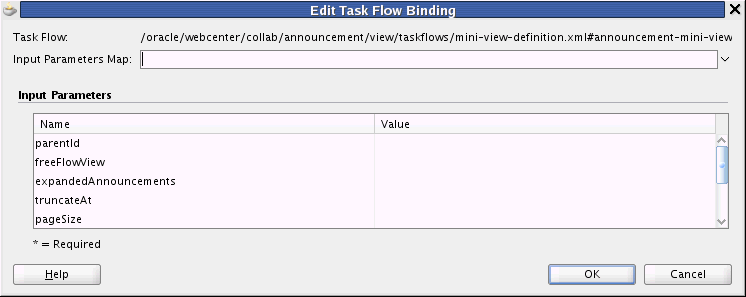
終了したら、「OK」をクリックします。
ページを保存して実行し、結果を表示します。
表32-2に、お知らせサービス・タスク・フロー固有のプロパティを示します。
表32-2 お知らせサービス・タスク・フローのパラメータ
| プロパティ | 説明 | タスク・フロー |
|---|---|---|
|
お知らせオブジェクトが維持されるディスカッション・サーバー内のフォーラムID。各Frameworkアプリケーションは、ディスカッション・サーバーにフォーラムを作成する必要があります。そのフォーラムID、たとえば このパラメータが指定されていない場合は、お知らせはデフォルトのグローバルなお知らせになります。 |
お知らせ お知らせ - クイック・ビュー |
|
|
お知らせのタイトル(件名)を削除して、お知らせの本文をそのまま表示するかどうかを表すブール値。 デフォルト値は、
|
お知らせ - クイック・ビュー |
|
|
お知らせの詳細(つまり、お知らせの本文)を表示するお知らせの数。ユーザーは、タイトルをクリックすることで、お知らせのすべてのコンテンツをリッチ・テキスト・モードで表示できます。
|
お知らせ - クイック・ビュー |
|
|
お知らせの本文を表示するお知らせの場合、各お知らせの表示文字数をこの値で指定します。 式言語(EL)式を入力します。たとえば、タイトルに続いてEL式 値が指定されていない場合は、200文字表示されます。無効な正の整数が指定されると、すべての文字がプレーン・テキストで表示されます。 このパラメータは、 |
お知らせ - クイック・ビュー |
|
|
拡張クイック・ビューのページに表示するお知らせの数。 |
お知らせ - クイック・ビュー |
|
|
クイック・ビューに表示するお知らせの数。 |
お知らせ - クイック・ビュー |
|
|
このタスク・フローのパーソナライズ機能を表示するかどうかを表すブール値。 |
お知らせ - クイック・ビュー |
|
|
お知らせをポップアップで起動するか、お知らせマネージャにナビゲートするかを表すブール値。デフォルトの動作では、ポップアップで起動されます。お知らせマネージャにナビゲートする場合は、 |
お知らせ - クイック・ビュー |
|
|
拡張クイック・ビューですべてのお知らせの詳細を表示するかどうかを表すブール値。デフォルト値は |
お知らせ - クイック・ビュー |
「お知らせ - クイック・ビュー」のルック・アンド・フィールは、パラメータ値で変更できます。たとえば、図32-12では、freeFlowViewパラメータがfalseに設定された(または空の)実行時の「お知らせ - クイック・ビュー」を示しています。
図32-13では、freeFlowViewパラメータが${true}に設定された実行時の「お知らせ - クイック・ビュー」を示しています。
デフォルトでは、Frameworkアプリケーションの認証されたユーザーがお知らせを表示しそれに関与できます。WebCenter Portalアプリケーションにログインしているユーザーはお知らせを表示でき、十分な権限を持つユーザーはお知らせを作成できます。お知らせを作成するには、バックエンド・ディスカッション・サーバーのモデレータまたは管理者である必要があります。
保護されていないFrameworkアプリケーションでは、アイデンティティ伝播は実行できません。ユーザーはゲスト(匿名)ユーザーで、パブリック・カテゴリとパブリック・フォーラムのみを表示できます。保護されていないアプリケーションでは、お知らせからフェッチされたparentId(フォーラムID)がパブリック・フォーラムとなります。フォーラムがパブリックでない場合は、エラーがレポートされます。parentIdパラメータが一切指定されていない場合、WebCenter Portalはグローバルなお知らせをフェッチできません(つまり、お知らせはフォーラム用にスコープ設定されない)。パブリック・ユーザーはグローバルなお知らせを使用できません。各Frameworkアプリケーションは、グローバルなお知らせに依存するのではなく、専用のフォーラムIDを予約する必要があります。
ADFセキュリティで保護されたFrameworkアプリケーションでは、アイデンティティの伝播が有効です。アイデンティティに基づいて適切な権限がマッチングされ、対応するアクションが有効になります。アプリケーションのログインに使用するユーザー名が、ディスカッション・サーバーのログインに使用されます。お薦めする方法は、ディスカッション・サーバーとFrameworkアプリケーションが同じアイデンティティ・ストアを指すようにすることです。このようにすると、ユーザーはアプリケーションに一度ログインすると、自動的にディスカッション・サーバーに接続できるようになります。
|
注意: お知らせサービスでは、 |
WebCenter PortalのFrameworkアプリケーション・テンプレートを使用してアプリケーションを作成すると、デフォルトでADFセキュリティが構成されます。ADFセキュリティの構成の詳細は、第68.3項「ADFセキュリティの構成」を参照してください。
この項では、このサービスで使用可能なオプション機能について説明します。次のサブセクションが含まれます:
「お知らせ - クイック・ビュー」は、お知らせのスナップショット(ダッシュボード)・ビューを提供します(図32-10)。
デフォルトでは、お知らせ - クイック・ビュー・タスク・フロー内のお知らせには、お知らせのタイトルがリンクとして表示されます。ただし、このタスク・フローは、お知らせのタイトルのみ、タイトルと一定量のコンテンツ、またはコンテンツのみを表示するように構成できます。
お知らせをクリックすると、そのお知らせはポップアップで表示されます。ここでは、「メール」アイコンを選択して、お知らせを特定の宛先にメールすることも、「リンク」アイコンを選択して、このお知らせにリンクすることもできます(図32-10)。
お知らせ - クイック・ビュー・タスク・フローには、ビューをカスタマイズするための多数のパラメータがあります。たとえば、お知らせマネージャへのリンクを削除して、管理コントロールを必要としないエンド・ユーザーにお知らせを表示できます。デフォルトでは、タスク・フローは10件のお知らせをリストしますが、この数とお知らせを表示する量は変更できます。「その他のお知らせ」リンクを使用すると、すべてのお知らせの完全なリストを含むポップアップが、ページ区切り動作で起動されます。これは、拡張クイック・ビュー(または、ミニ・ビュー)と呼ばれます。
「お知らせ - クイック・ビュー」をFrameworkアプリケーションに追加するには、第32.2.2項「お知らせサービスの設計時の追加」で、お知らせタスク・フローに対して行った手順と同じ手順を実行します。ただし、「お知らせ - クイック・ビュー」をページ上にドラッグ・アンド・ドロップします。
表32-2は、「お知らせ - クイック・ビュー」のパラメータの説明です。「お知らせ - クイック・ビュー」のルック・アンド・フィールは、これらのパラメータに指定する値で変更できます。詳細は、第32.2.2.3項「お知らせサービス・タスク・フローのパラメータを変更する方法」を参照してください。
「お知らせ - クイック・ビュー」のルック・アンド・フィールは、パラメータ値で変更できます。たとえば、図32-12では、freeFlowViewパラメータがfalseに設定された(または空の)実行時の「お知らせ - クイック・ビュー」を示しています。
図32-13では、freeFlowViewパラメータが${true}に設定された実行時の「お知らせ - クイック・ビュー」を示しています。
WebCenter Portal: Spacesの機能をWebCenter Portal: Frameworkアプリケーションで公開できます。Frameworkアプリケーション・ユーザーは、RSSニュース・フィードを通じて、特定のスペースで行われていることを知ることができます。
RSSニュース・フィードをお知らせサービス用に構成して、ユーザーがFrameworkアプリケーションからスペースのお知らせを表示できるようにします。お知らせサービス用のスペースのRSSニュース・フィードURLを取得するには、次のいずれかのSpaces APIを使用します。
getServiceRSSFeedURL
getServiceRSSFeedURLbyGuid
RSSフィードのURLを取得するには、スペースを(名前またはGUIDで)特定し、必要なサービスを(サービスIDで)指定する必要があります。お知らせサービスのサービスIDは、GroupSpaceWSClient.ANNOUNCEMENT_SERVICE_IDです。
これらのAPIを使用する方法の詳細は、第56.2.5.3.9項「スペース・サービスのためのRSSフィードURLの取得」を参照してください。